
周りの人がびっくりするExcelショートカットキー<<セル編>>
あまり使われないショートカットキーをサラッと使うと、周りの人をびっくりするかも。雑談のネタにもなるかも。
今回はセルの操作のショートカットを紹介します。
簡単で利用頻度も高いと思いますので、これを覚えて作業効率をアップさせましょう!
セルの書式設定を開く
まずは基本から。
セルの書式設定はよく使う機能の一つだと思います。
セルの書式設定や折り返し設定、セル結合、さらい罫線や文字色、背景色まで設定できる画面です。
キーボード操作
Ctrlを押しながら、1

折り返して全体を表示する
折り返し表示も頻繁に利用するのではないかと思います。
セルの書式設定でも設定可能ですが、いちいち書式設定画面を開くのも面倒なので、ショートカットを覚えてしまいましょう。
折り返しを無効にするときも同じ操作で無効かできます。
キーボード操作
ALT → H → W

セルの結合
セルの結合も書式設定から行うのが一般的ではないかと思いますが、この機能もショートカットで簡単に設定できます。
覚えるのは4種類だけです。
①セルの結合
キーボード操作
ALT → H → M → M

⓶セルを結合して中央揃え
キーボード操作
ALT → H → M → C
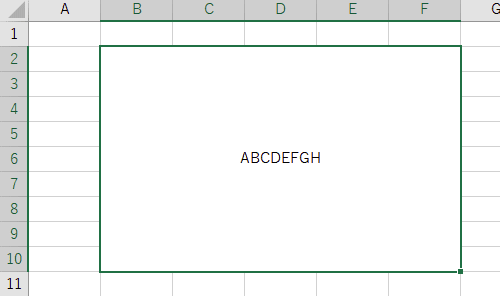
③横方向に結合
キーボード操作
ALT → H → M → A
知っていると便利な結合です。
結合したい範囲を選択した状態で、上記のコマンドを入れると、横方向にセルが結合されます。
この機能は、セルの書式設定から行えませんので、ぜひコマンドを覚えてしまいましょう!

※わかりやすいように罫線を付けました。
④セル結合の解除
キーボード操作
ALT → H → M → U
もう、お気づきですね。
セル結語のコマンドは、最後の1文字が異なるだけです。
自己流ですが、最後の一文字の覚え方をご紹介します。
ALT→H(ホーム)→M(マージ) までは一緒なので、
最後の一文字に意味を付けます。
①セルの結合の場合 最後の一文字は M(マージ:結合)
②セルを結合して中央揃え 最後の一文字は C(センタリング:中央)
③横方向に結合 最後の一文字は A(Align:平行)
④セル結合の解除 最後の一文字 U(Unmerge:分離する)
この記事が気に入ったらサポートをしてみませんか?
